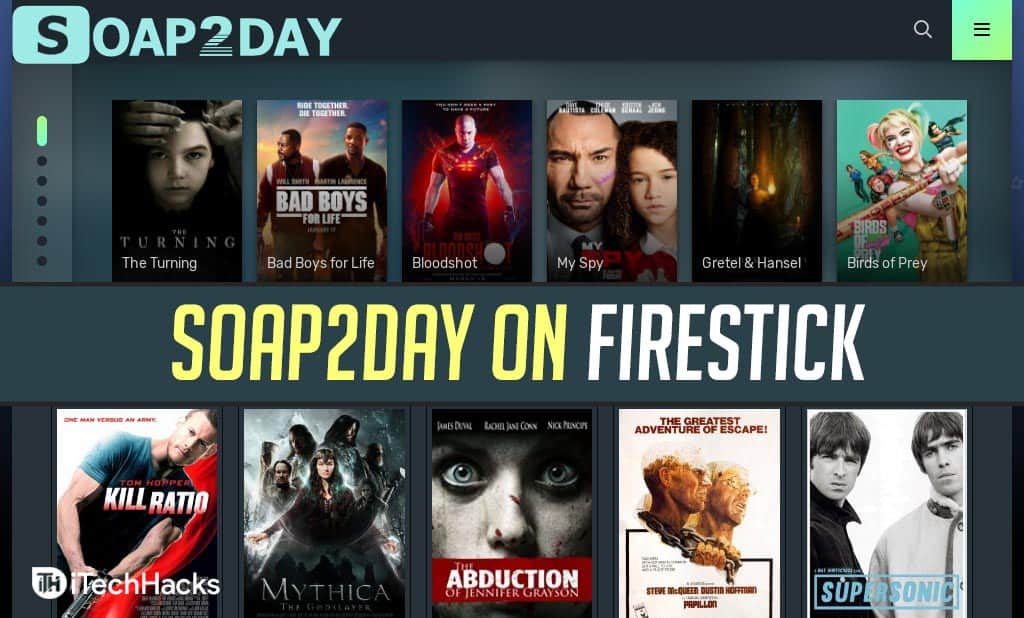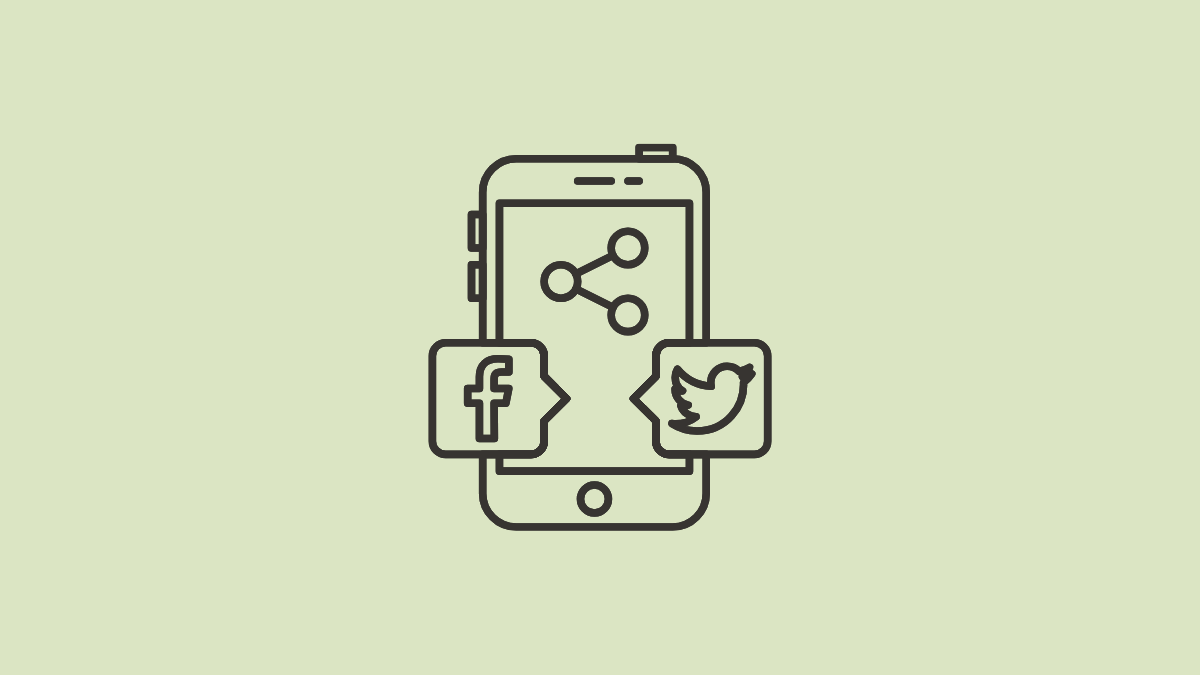Haluatko yhdistää toisen laitteen Spectrum-reitittimeen, mutta et löydä sen Wi-Fi-salasanaa? Onneksi voit selvittää tämän muutaman kiertotavan avulla.
Löydät Spectrum Wi-Fi -salasanan siirtymällä kohtaanSpectrumin verkkosivustokäyttämällä tietokoneesi selainta jaKirjaudu sisääntilillesi. Siirry seuraavaksi kohtaan"Palvelut"välilehti, napsauta"Internet,"ja napsauta"Näytä"vieressä"Salasana"sisääntulo.
Alla olemme kirjoittaneet kattavan oppaan Spectrum Wi-Fi -salasanan löytämisestä helposti seurattavilla ohjeilla. Tutkimme myös Spectrum Wi-Fi -salasanan vaihtamista.
Spectrum Wi-Fi -salasanan löytäminen
Jos et tiedä kuinka löytää Spectrum Wi-Fi -salasana, seuraavat 4 vaiheittaista menetelmäämme auttavat sinua suorittamaan tehtävän nopeasti.
Tapa 1: Spectrum-tilitietojen käyttäminen
- Avaa selain, siirry kohtaanSpektriverkkosivusto,ja käytä tunnistetietojasiKirjaudu sisään.
- Mene"Palvelut."
- Klikkaus"Internet."
- Klikkaa"Näytä?vaihtoehto vieressä?Salasana.?
Menetelmä 2: Spectrum-sovelluksen käyttäminen
- KäynnistäMinun spektrinisovellus.
- Kirjaudu sisäänSpectrum-tilillesi.
- Napauta"Palvelut."
- Napauta"Näytä ja muokkaa verkkotietoja."
- Napauta"Näytä"salasanan vieressä.
Tapa 3: Reitittimen hallintapaneelin käyttäminen
- Käynnistä selain tietokoneellasi ja kirjoitareitittimen IP-osoite(kirjoitettu laitteen takapuolelle).
- Syötä sinunSpektrireitittimettunnistetiedot ja napsauta"Kirjaudu sisään."
- Klikkaus"Pitkälle kehittynyt."
- Valitse/napsauta joko"Wi-Fi 2,4 GHz"tai"Wi-Fi 5 GHz"vaihtoehto.
- Klikkaus"Perus"ja tarkista salasana alta"Turvallisuusasetukset."
Tapa 4: Wi-Fi-asetusten käyttäminen tietokoneessa
- Klikkaahakukuvaketietokoneellasi ja hae"Wi-Fi-asetukset."
- Valitse"Avata."
- Klikkaus"Verkko-ja jakamiskeskus."
- Napsauta omaasiWi-Fi-verkon nimi.
- Valita"Langattomat ominaisuudet."
- Mene"Turvallisuus."
- Klikkaus"Näytä hahmot"alla"Verkon suojausavain"nähdäksesi salasanan.
Jos haluat vaihtaa Spectrum Wi-Fi -salasanasi sen löytämisen jälkeen, kokeile jotakin seuraavista tavoista.
Tapa 1: Spectrum Appin käyttäminen
- AvaaOma Spectrum -sovellus.
- Kirjaudu sisäänSpectrum-tilillesi.
- Napauta"Palvelut."
- Valitse"Näytä ja muokkaa verkkotietoja."
- Kirjoitauusi salasanaannetussa baarissa.
- Napauta"Tallentaa."
Tapa 2: Spectrum-tilin käyttäminen verkossa
- Avaa haluamasiselain.
- Siirry kohtaanSpectrumin verkkosivusto.
- Kirjaudu sisäänkäyttämällä Spectrum-tilisi kirjautumistietoja.
- Suunnata"Palvelut."
- Klikkaus"Internet."
- Klikkaus"Hallinnoi verkkoa."
- Kirjoita sinunuusi salasanaja napsauta"Tallentaa"ottaaksesi uudet asetukset käyttöön.
Tapa 3: Reitittimen hallintapaneelin käyttäminen
- Avaa aselainkannettavassa tietokoneessa/tietokoneessa.
- Kirjoita sinunreitittimen IP-osoiteselaimen osoiterivillä ja painaTulla sisään.
- Anna Spectrum-reitittimesi tunnistetiedot ja napsauta"Kirjaudu sisään."
- Mene"Pitkälle kehittynyt."
- Valitse/napsauta joko"Wi-Fi 2,4 GHz"tai"Wi-Fi 5 GHz"vaihtoehto.
- Klikkaus"Perus."
- Kirjoita sinunuusi salasanaalla"Turvallisuusasetukset"otsikko ja napsauta"Käytä"tallentaaksesi muutokset.
Yhteenveto
Tässä kattavassa oppaassa olemme keskustelleet Spectrum Wi-Fi -salasanasi löytämisestä käyttämällä Spectrum-tiliä, sovellusta, reitittimen hallintapaneelia ja tietokoneen Wi-Fi-asetuksia. Olemme myös keskustelleet siitä, kuinka voit vaihtaa Spectrum Wi-Fi -salasanan.
Toivottavasti tästä artikkelista oli apua ja voit nyt löytää nopeasti Wi-Fi-yhteytesi salasanan.
Usein Kysytyt Kysymykset
Käynnistä aselaintietokoneellasi aktivoidaksesi Spectrum-kotiinternetin palvelun käyttöönoton jälkeen ja käymällä osoitteessaSpektrin aktivointisivu. Vahvista tilisi antamalla vastaus kysymykseen näytöllä.
Spectrum tarjoaakolme hinnoittelusuunnitelmaaWi-Fi-palvelunsa vuoksi. Alkaen49,99 dollaria, Spectrum Internet -standarditarjoaa200 Mbpsnopeus,Spectrum Internet Ultramukana400 Mbps,jaSpectrum Internet -keikkaon latausnopeus940 Mbps.